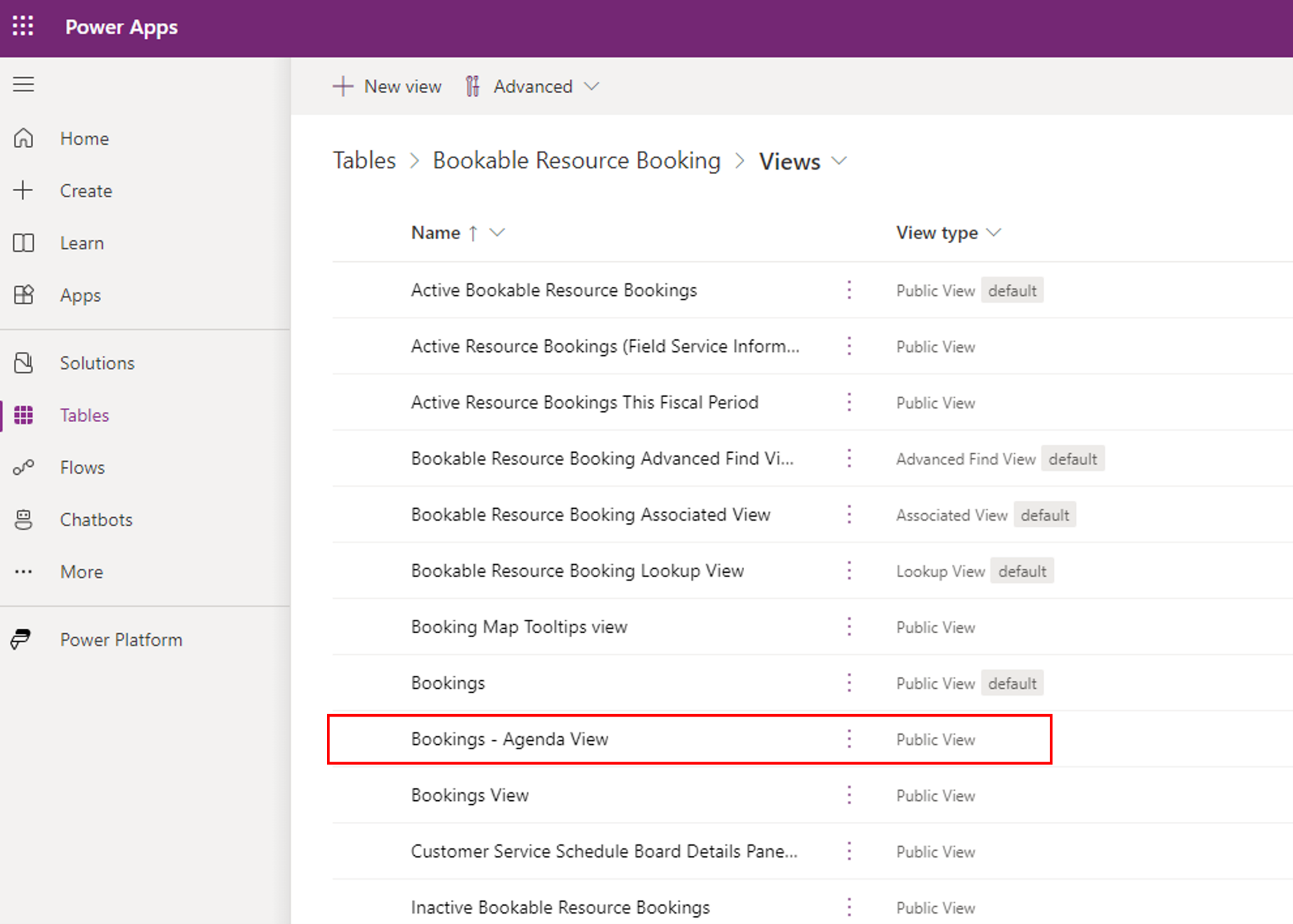Som standard viser bestillingskalenderkontrollen et forhåndsdefinert sett med detaljer knyttet til bestillinger.
Du kan tilpasse denne kontrollen for å ta med opptil tre ekstra kolonner med valgfrie etiketter eller endre hendelsestypekolonnen.
Hvis du bruker mobilappen i frakoblet modus, må du passe på at oppføringstypene som attributtene er inkludert i kalenderen fra, også er inkludert i Mobile Offline-profilen.
Hvis du vil ha en veiledet gjennomgang av hvordan du bruker den klassiske utformingen, kan du se videoen nedenfor.
Legg til kolonnene i Bestillinger-visningen
De nye feltene kan endres for å vise data fra alle kolonner i Bestilling-visningen i tabellen Bestilling av ressurs som kan reserveres.
Legg til kolonner i modelldrevne appvisninger som har en relasjon til tabellen ressursbestilling som kan reserveres. Hvis du for eksempel vil vise Arbeidsordreprioritet, velger du tabellen Arbeidsordre og legger deretter til Prioritet-kolonnen i visningen. Noter ned navnet på kolonnen – du trenger det senere under tilpassing av feltet. I vårt eksempel er navnet msdyn_priority.
Obs!
Fra kolonner fra en annen tabell må du opprette en relasjon mellom ressursbestillingen som kan reserves, og den tabellen. Når det refereres til relasjonen i kontrollen, må du passe på å referere til det fullstendige oppslagsfeltnavnet som fieldName.Attribute.
Når visningen har de ønskede kolonnene, åpner du Avanserte innstillinger og går til Tilpassinger. Velg enheten for ressursbestilling som kan reserveres, og velg deretter Kontroller og Bestillingskalenderkontroll for å konfigurere egenskapene for kontrollen.

Hvis du vil konfigurere felter, velger du Rediger-ikonet ved siden av feltet. Angi referansen til feltet som et attributt for ressursbestilling som kan reserveres, eller som linkedEntity.attribute. I dette eksemplet la vi til arbeidsordreprioriteten (msdyn_workorder.msdyn_priority) som Egendefinert felt 1.
Du kan også konfigurere den valgfrie egendefinerte feltetiketten som er tilknyttet det egendefinerte feltet. Denne etiketten vises som angitt, med et tilføyd kolon etter feltet og før verdien. I vårt eksempel skrev vi inn Prioritet.
Felter uten data er skjult.

Egendefinerte felt vises også i kalenderens dagvisning når bestillingsvarigheten er lang nok til å støtte den ekstra teksten. Egendefinerte data vises også når bestillingsdetaljer åpnes fra kartvisningen.
Obs!
Hvis du har konfigurert flere visninger for mobilappen, anbefaler vi at du inkluderer de nye feltene i hver visning som det er tilgang til i mobilappen.
Sakslistevisningen er standardvisningen i den nye brukeropplevelsen av Field Service-mobilappen. Den viser listen over bestillinger i kronologisk rekkefølge som er tildelt til brukeren som er logget på appen. Velg Hjem i den nederste navigasjonen for å gå tilbake til startsiden. Som standard viser sakslistevisningen følgende detaljer som er tilknyttet hver bestilling:
- Account
- Hendelsestype
- Adresse
- Bestillingsstatus
- Starttidspunkt og varighet

Sakslistevisningen viser data fra Bestilling av ressurs som kan reserveres-tabellen og relaterte tabeller. Bestillingsstatus, starttidspunkt og varighet vises alltid. Du kan tilpasse hvilke data som skal vises, ved å legge til, fjerne eller endre rekkefølgen på datakolonnene. En anbefalt fremgangsmåte er å vurdere å bruke en løsning for å bruke tilpassingene dine.
Gå til Power Apps og naviger til Tabeller>Bestilling av ressurs som kan reserveres>Visninger og tilpass Bestillinger – sakslistevisning.
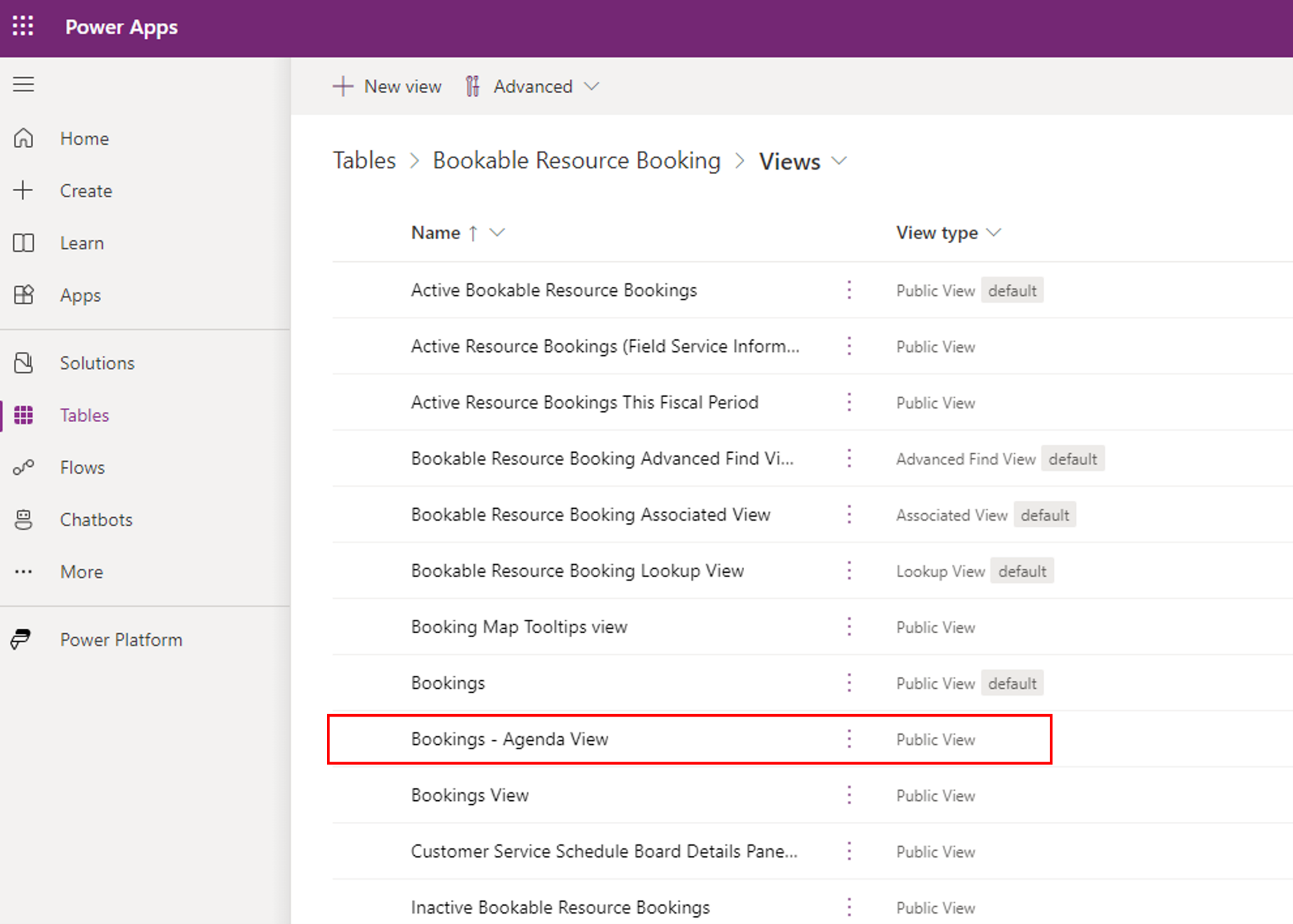
Kolonner i denne visningen kan vises på et bestillingskort i agendaen. Vi anbefaler å holde antallet kolonner under ti for å opprettholde lesbarheten og ytelsen. Ikke legg til flere enn 25 kolonner i visningen. Hvis du vil finne ut mer om hvordan du konfigurerer en visning, kan du se til Velg og konfigurer kolonner i modelldrevne appvisninger i Power Apps.
Obs!
Du kan ikke angi andre visninger som standard bestillingsvisning i den nye mobilbrukeropplevelsen. Du kan imidlertid likevel endre standardvisningen for andre tabeller.